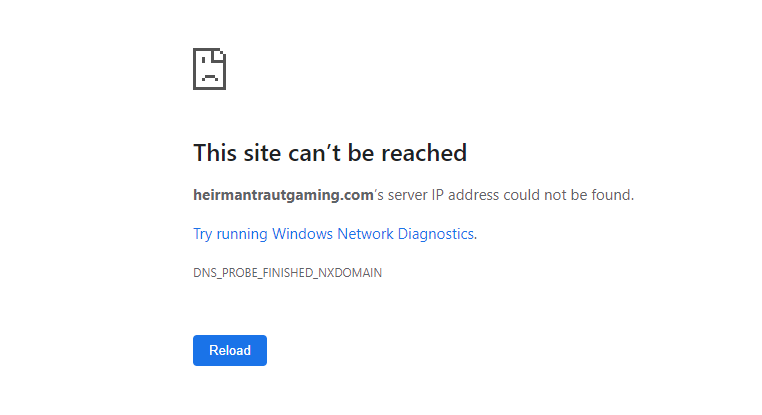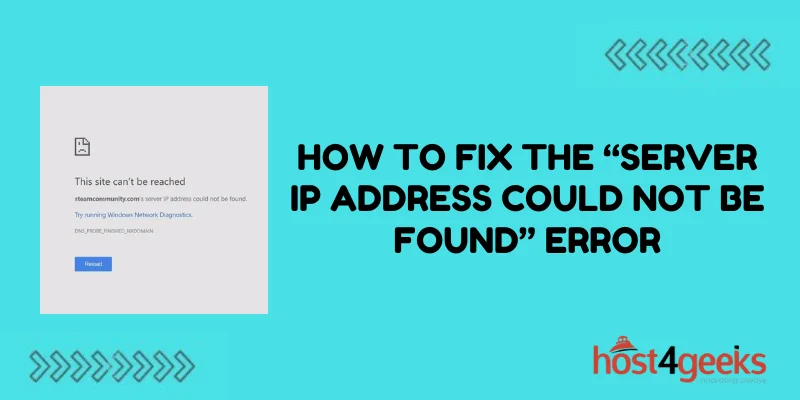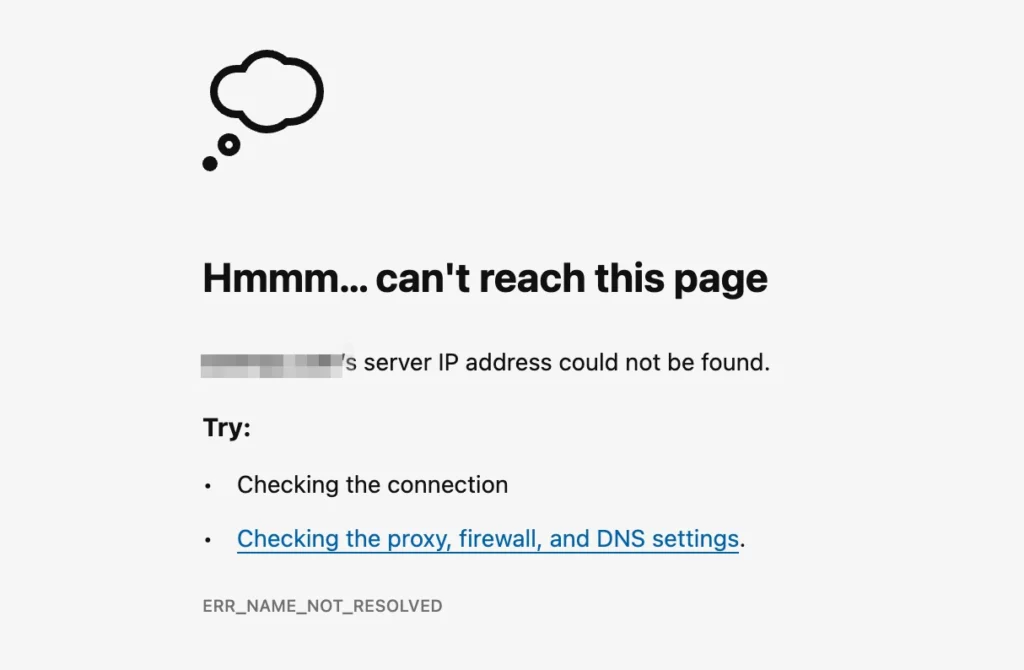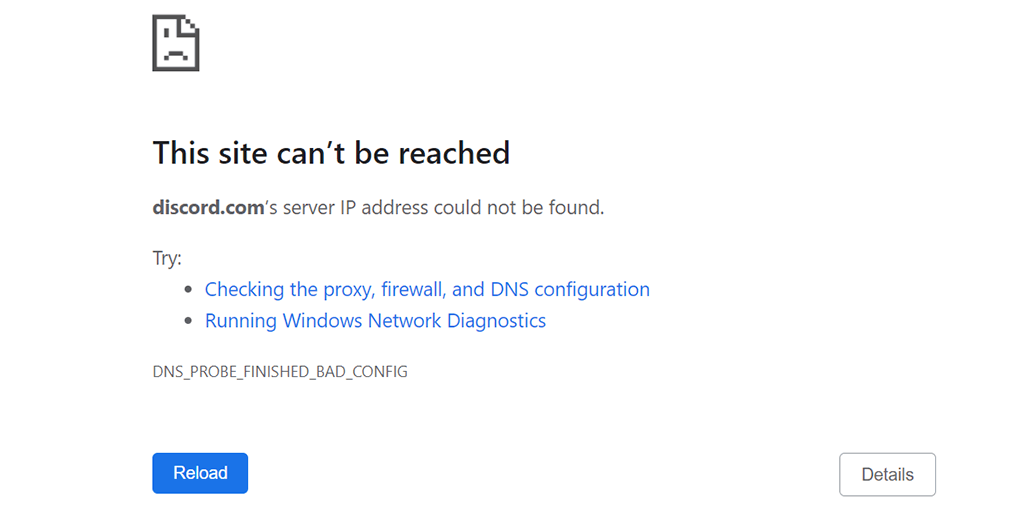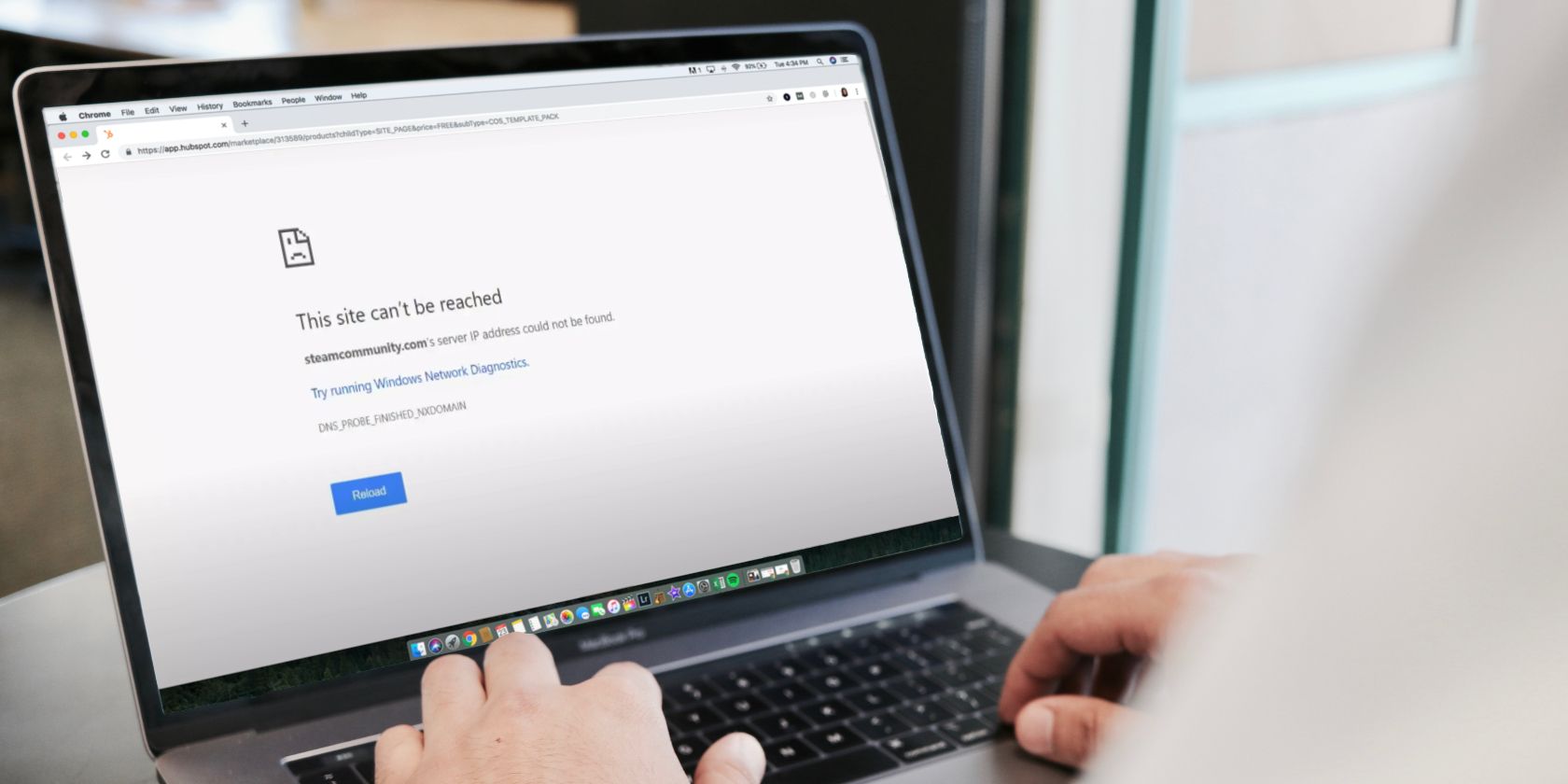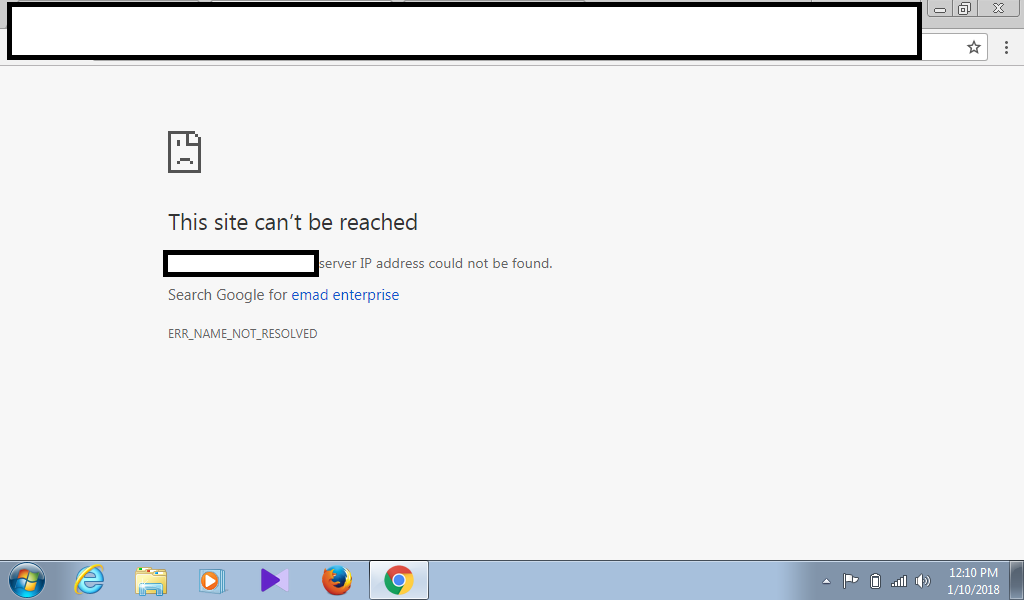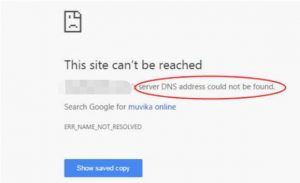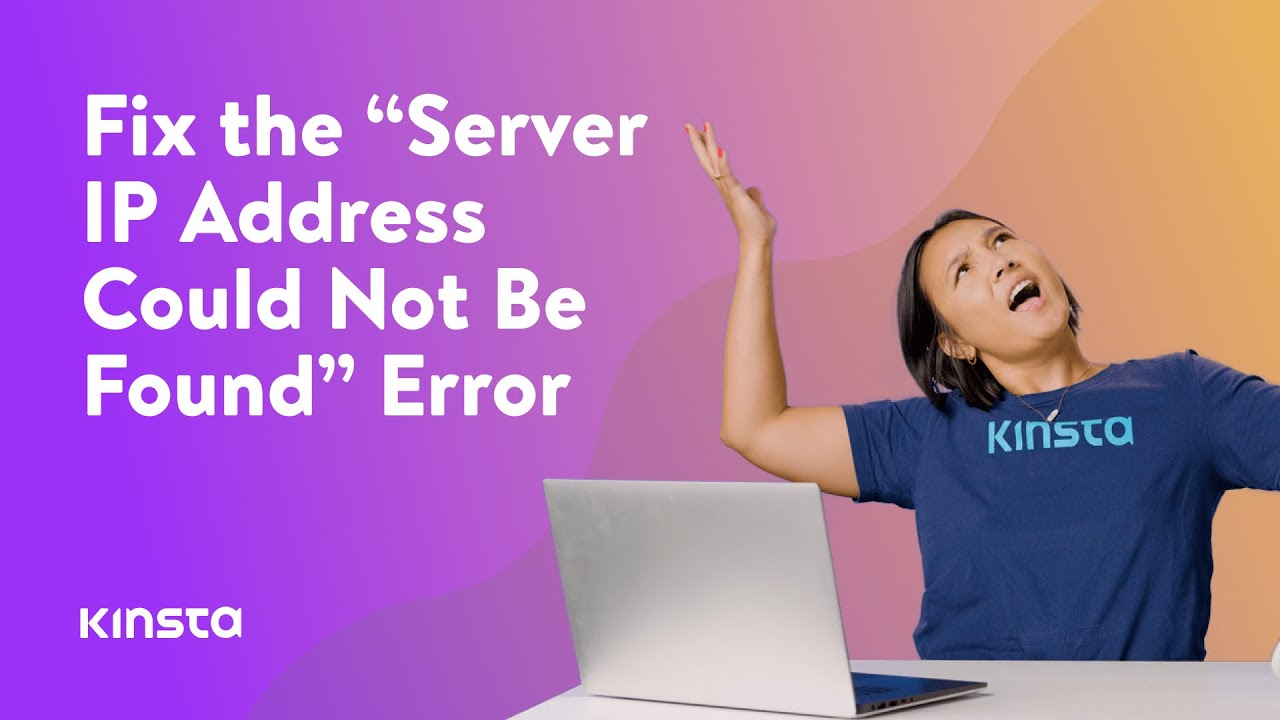Bạn đã bao giờ mở trình duyệt, háo hức truy cập một website quen thuộc và rồi đột ngột nhận được thông báo “Không tìm thấy địa chỉ IP máy chủ” (Server IP address could not be found)? Đây là một trong những lỗi kết nối phổ biến và gây khó chịu nhất, có thể làm gián đoạn công việc, học tập và giải trí của bạn. Lỗi này giống như người đưa thư không thể tìm thấy địa chỉ nhà bạn, dù bạn biết chắc nó vẫn ở đó. Nó không chỉ ngăn bạn truy cập một trang web cụ thể mà đôi khi là cả thế giới internet. Bài viết này sẽ là kim chỉ nam giúp bạn từng bước chẩn đoán và khắc phục triệt để vấn đề. Chúng ta sẽ cùng nhau tìm hiểu từ nguyên nhân gốc rễ, cách kiểm tra kết nối mạng, cập nhật driver cho đến các giải pháp nâng cao như thay đổi DNS. Hãy cùng Bùi Mạnh Đức bắt đầu hành trình sửa lỗi ngay bây giờ!
Nguyên nhân gây ra lỗi không tìm thấy địa chỉ IP máy chủ
Để khắc phục lỗi hiệu quả, trước tiên chúng ta cần hiểu rõ những “thủ phạm” đứng đằng sau thông báo khó chịu này. Việc không tìm thấy địa chỉ IP máy chủ thường không xuất phát từ một nguyên nhân duy nhất, mà là sự kết hợp của nhiều yếu tố liên quan đến hệ thống mạng của bạn.
Sự cố kết nối mạng hoặc mạng không ổn định
Đây là nguyên nhân đơn giản và phổ biến nhất. Hãy tưởng tượng bạn đang cố gọi điện thoại ở nơi sóng yếu, cuộc gọi sẽ chập chờn và có thể bị ngắt. Tương tự, nếu kết nối Wi-Fi của bạn yếu, tín hiệu không ổn định hoặc đường truyền từ nhà cung cấp dịch vụ Internet (ISP) gặp sự cố, máy tính sẽ không thể gửi yêu cầu đến máy chủ DNS một cách trọn vẹn. Kết quả là, nó không nhận được địa chỉ IP cần thiết để tải trang web, dẫn đến phát sinh lỗi. Đôi khi, một sự cố nhỏ như dây cáp mạng bị lỏng cũng có thể là nguyên nhân. Bạn có thể tìm hiểu thêm về router và vai trò trong kết nối mạng cũng như nguyên nhân gây lỗi mạng.
Lỗi cấu hình DNS hoặc dịch vụ DNS Client không hoạt động
Hệ thống phân giải tên miền (DNS là gì) hoạt động như một danh bạ khổng lồ của Internet, dịch tên miền (ví dụ: buimanhduc.com) thành địa chỉ IP (ví dụ: 192.168.1.1) mà máy tính có thể hiểu được. Nếu máy chủ DNS mà bạn đang sử dụng gặp sự cố hoặc quá tải, nó sẽ không thể trả lời yêu cầu từ máy tính của bạn. Bên cạnh đó, trên Windows có một dịch vụ tên là “DNS Client” với nhiệm vụ gửi yêu cầu này và lưu lại các kết quả tạm thời. Nếu dịch vụ này vì một lý do nào đó bị tắt hoặc gặp lỗi, quá trình phân giải DNS sẽ thất bại ngay từ đầu.
Driver mạng lỗi thời hoặc xung đột phần mềm
Driver mạng là một phần mềm đặc biệt giúp hệ điều hành (như Windows) “giao tiếp” với card mạng của máy tính. Nếu driver này quá cũ, nó có thể không còn tương thích với các bản cập nhật mới của hệ điều hành hoặc các công nghệ mạng hiện tại. Điều này gây ra sự “hiểu lầm” trong quá trình truyền và nhận dữ liệu, bao gồm cả việc gửi yêu cầu DNS. Ngoài ra, một số phần mềm, đặc biệt là các chương trình diệt virus hoặc tường lửa của bên thứ ba, đôi khi có thể xung đột và chặn kết nối mạng, gây ra lỗi tương tự. Bạn nên cách đổi ip máy tính và kiểm tra modem để loại bỏ nguyên nhân phần cứng.
Cài đặt proxy sai hoặc trình duyệt lưu cache lỗi
Proxy server hoạt động như một cổng trung gian giữa máy tính của bạn và Internet. Nếu bạn đã cài đặt proxy (ví dụ: ở công ty hoặc trường học) nhưng cấu hình sai địa chỉ hoặc cổng, mọi yêu cầu truy cập web của bạn sẽ bị gửi đến sai nơi và không thể đến được máy chủ DNS. Một nguyên nhân khác nằm ở bộ nhớ đệm (cache là gì) của trình duyệt. Trình duyệt thường lưu lại thông tin về các trang web bạn đã truy cập để tải chúng nhanh hơn trong lần sau. Tuy nhiên, nếu cache này lưu trữ một địa chỉ IP cũ hoặc bị lỗi của một trang web, nó sẽ tiếp tục sử dụng thông tin sai đó thay vì hỏi lại máy chủ DNS, dẫn đến lỗi không tìm thấy địa chỉ IP.
Hướng dẫn kiểm tra kết nối mạng và thiết lập hệ thống
Khi gặp lỗi, đừng vội thực hiện các thao tác phức tạp. Hãy bắt đầu với những bước kiểm tra cơ bản nhất để xác định xem vấn đề có nằm ở chính kết nối Internet của bạn hay không. Quá trình này giúp chúng ta loại trừ các nguyên nhân đơn giản trước khi đi sâu vào các cấu hình hệ thống.
Cách kiểm tra kết nối internet cơ bản
Trước hết, hãy nhìn vào biểu tượng mạng ở góc dưới bên phải màn hình. Nếu có dấu chấm than màu vàng hoặc biểu tượng quả địa cầu, đó là dấu hiệu rõ ràng của sự cố kết nối. Hãy thử truy cập các trang web lớn và uy tín khác như Google hay Facebook để xem lỗi có xảy ra với mọi trang không. Nếu mọi trang đều không vào được, vấn đề có thể nằm ở mạng của bạn.
Một công cụ hữu ích khác là lệnh ping là gì. Bạn có thể mở Command Prompt (gõ `cmd` vào ô tìm kiếm ở menu Start) và nhập lệnh `ping 8.8.8.8` rồi nhấn Enter. Nếu bạn nhận được phản hồi “Reply from 8.8.8.8…”, điều đó có nghĩa là máy tính của bạn vẫn đang kết nối được với Internet. Nếu nhận được “Request timed out”, kết nối của bạn đã bị gián đoạn. Cuối cùng, hãy thử kết nối một thiết bị khác (như điện thoại) vào cùng một mạng Wi-Fi để xác định vấn đề nằm ở máy tính hay ở bộ định tuyến (router là gì).

Thiết lập lại cấu hình mạng (reset TCP/IP, renew IP)
Nếu các bước kiểm tra cơ bản cho thấy có sự cố mạng từ máy tính, việc thiết lập lại ngăn xếp mạng có thể giải quyết vấn đề. Quá trình này sẽ đặt lại các cài đặt mạng về trạng thái mặc định và yêu cầu một địa chỉ IP mới từ router, giúp loại bỏ các xung đột cấu hình.
Bạn cần chạy Command Prompt với quyền quản trị (Run as administrator). Sau đó, lần lượt nhập các lệnh sau và nhấn Enter sau mỗi lệnh:
- netsh int ip reset: Đặt lại ngăn xếp TCP/IP, thành phần cốt lõi của kết nối mạng.
- netsh winsock reset: Lệnh này đặt lại cấu trúc TCP/IP và Winsock, vốn quản lý cách các ứng dụng Windows truy cập mạng.
- ipconfig /release: Giải phóng địa chỉ IP hiện tại của bạn.
- ipconfig /renew: Yêu cầu một địa chỉ IP mới từ máy chủ DHCP (thường là router của bạn).
- ipconfig /flushdns: Xóa bộ nhớ đệm DNS của hệ thống, buộc máy tính phải tra cứu lại địa chỉ IP cho tất cả các website.
Sau khi chạy xong tất cả các lệnh, hãy khởi động lại máy tính của bạn và kiểm tra xem lỗi đã được khắc phục chưa.
Cách cập nhật driver mạng và kiểm tra cài đặt proxy
Nếu kết nối mạng cơ bản vẫn ổn định nhưng lỗi vẫn tiếp diễn, nguyên nhân có thể nằm ở các thành phần phần mềm sâu hơn như driver hoặc cài đặt proxy. Đây là những yếu tố trung gian quan trọng, và một sai sót nhỏ ở đây cũng có thể làm gián đoạn toàn bộ quá trình truy cập web.
Cập nhật driver mạng trên Windows
Driver mạng lỗi thời là một trong những nguyên nhân thầm lặng gây ra nhiều sự cố kết nối. Nhà sản xuất card mạng thường xuyên phát hành các bản cập nhật để cải thiện hiệu suất, tăng tính ổn định và vá các lỗ hổng bảo mật. Việc đảm bảo bạn đang dùng phiên bản mới nhất là rất quan trọng. Tham khảo hướng dẫn chi tiết đổi ip máy tính để cùng cập nhật driver mạng hiệu quả.
Để cập nhật driver, bạn hãy làm theo các bước sau:
- Nhấn chuột phải vào nút Start và chọn “Device Manager”.
- Trong cửa sổ Device Manager, tìm và mở rộng mục “Network adapters”.
- Bạn sẽ thấy danh sách các card mạng của mình (thường có tên chứa “Wireless”, “Wi-Fi”, “Ethernet” hoặc “Gigabit”).
- Nhấn chuột phải vào card mạng bạn đang sử dụng và chọn “Update driver”.
- Chọn “Search automatically for drivers”. Windows sẽ tự động tìm kiếm và cài đặt phiên bản driver mới nhất nếu có.
Nếu Windows không tìm thấy bản cập nhật nào, bạn có thể truy cập trang web của nhà sản xuất máy tính (Dell, HP, Lenovo…) hoặc nhà sản xuất card mạng (Intel, Realtek) để tải về và cài đặt driver theo cách thủ công.
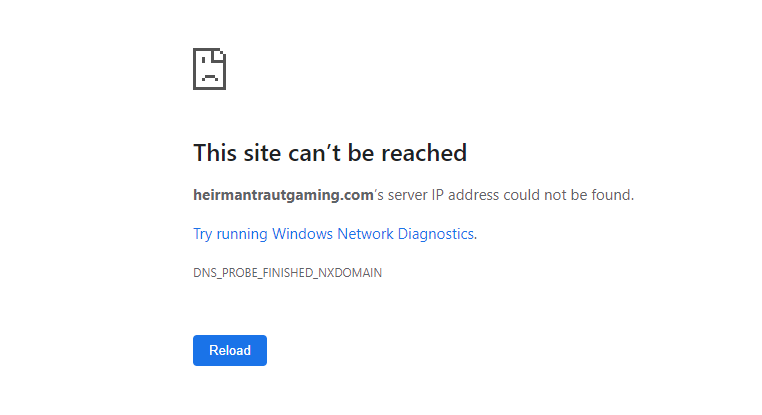
Kiểm tra và vô hiệu hóa proxy nếu không cần thiết
Proxy server có thể hữu ích trong một số môi trường doanh nghiệp hoặc để vượt qua giới hạn địa lý, nhưng nếu cấu hình sai, nó sẽ trở thành một rào cản. Đôi khi, một số phần mềm độc hại cũng tự động thay đổi cài đặt proxy mà bạn không hề hay biết. Bạn có thể tìm hiểu chi tiết hơn về proxy là gì để hiểu tác động và cách quản lý.
Để kiểm tra và tắt proxy trên Windows, bạn làm như sau:
- Mở Settings bằng cách nhấn tổ hợp phím Windows + I.
- Chọn “Network & Internet”.
- Chuyển đến tab “Proxy” ở menu bên trái.
- Trong phần “Manual proxy setup”, hãy đảm bảo rằng tùy chọn “Use a proxy server” đang ở trạng thái “Off”. Nếu nó đang bật, hãy tắt đi.
- Một số trình duyệt như Firefox có cài đặt proxy riêng. Bạn cũng nên kiểm tra trong phần cài đặt mạng của trình duyệt để đảm bảo nó được đặt thành “No proxy” hoặc “Use system proxy settings”.
Sau khi vô hiệu hóa proxy, hãy thử truy cập lại trang web để xem sự cố đã được giải quyết hay chưa.
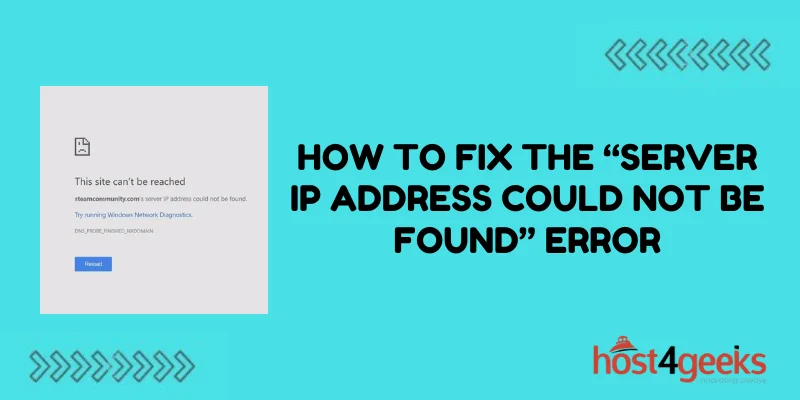
Hướng dẫn khởi động lại dịch vụ DNS Client
Trong hệ điều hành Windows, có rất nhiều dịch vụ chạy nền để đảm bảo mọi thứ hoạt động trơn tru. Dịch vụ DNS Client là một trong số đó, và nó đóng vai trò cực kỳ quan trọng trong việc truy cập Internet. Khi dịch vụ này gặp trục trặc, lỗi “không tìm thấy địa chỉ IP máy chủ” là điều khó tránh khỏi.
Tác dụng của dịch vụ DNS Client
Hãy coi DNS Client như một người trợ lý nhanh nhẹn cho trình duyệt của bạn. Khi bạn gõ một địa chỉ web, thay vì để trình duyệt tự mình đi hỏi máy chủ DNS ở xa, dịch vụ DNS Client sẽ nhận nhiệm vụ này. Nó không chỉ gửi yêu cầu đi mà còn có một “cuốn sổ tay” (dns cache) để ghi nhớ các địa chỉ IP đã từng tra cứu. Lần sau khi bạn truy cập lại trang web đó, DNS Client chỉ cần lật sổ tay ra và cung cấp địa chỉ IP ngay lập tức, giúp tăng tốc độ duyệt web đáng kể. Do đó, nếu người trợ lý này “đình công” hoặc “mất trí nhớ”, toàn bộ quá trình sẽ bị đình trệ.
Các bước để khởi động lại dịch vụ DNS Client trên Windows
Khởi động lại dịch vụ DNS Client là một cách hiệu quả để “làm mới” nó, xóa bỏ mọi trục trặc tạm thời và đưa nó trở lại hoạt động bình thường. Quá trình này rất đơn giản và an toàn, bạn có thể thực hiện theo các bước sau:
- Nhấn tổ hợp phím Windows + R để mở hộp thoại Run.
- Gõ services.msc vào ô trống và nhấn Enter. Cửa sổ Services (Dịch vụ) sẽ hiện ra.
- Trong danh sách các dịch vụ, hãy cuộn xuống và tìm một mục có tên là “DNS Client”.
- Nhấn chuột phải vào “DNS Client” và chọn “Restart” từ menu ngữ cảnh.
- Nếu tùy chọn “Restart” bị mờ đi (không chọn được), bạn có thể chọn “Refresh” trước, sau đó thử lại. Trong một số trường hợp, bạn có thể cần khởi động lại máy tính để thay đổi có hiệu lực hoàn toàn.
Sau khi khởi động lại dịch vụ, hãy mở trình duyệt và thử truy cập lại trang web bị lỗi. Thao tác đơn giản này thường có thể giải quyết được vấn đề ngay lập tức.
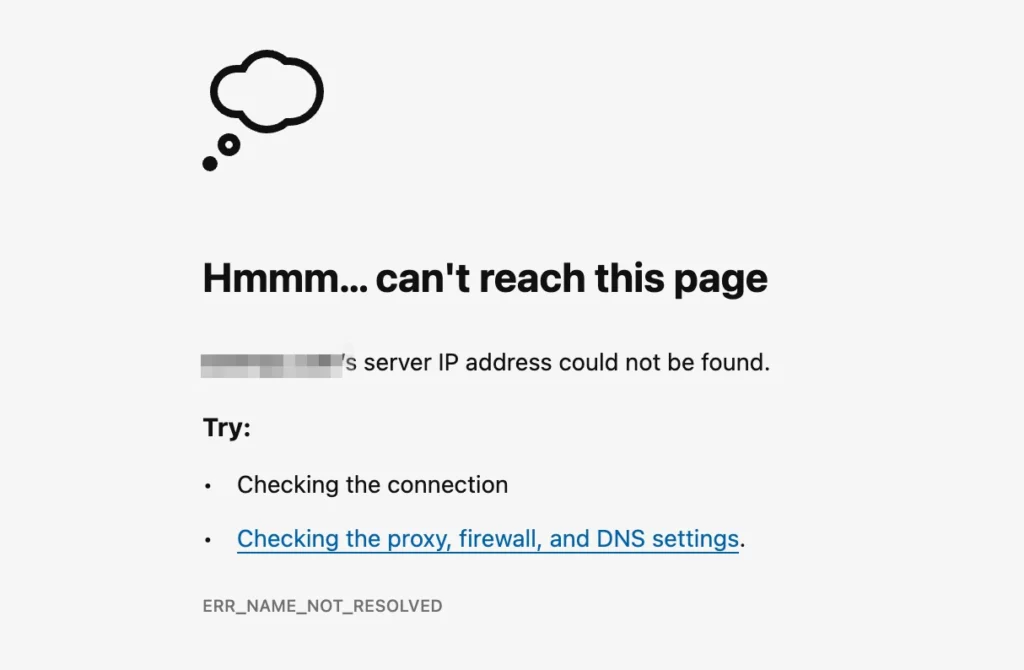
Xóa cache trình duyệt để khắc phục lỗi
Trình duyệt web là công cụ chính chúng ta sử dụng để tương tác với Internet. Tuy nhiên, chính sự thông minh của nó đôi khi lại gây ra lỗi. Bộ nhớ đệm (cache là gì) là một tính năng tuyệt vời để tăng tốc độ tải trang, nhưng nó cũng có thể trở thành “con dao hai lưỡi” khi lưu trữ thông tin lỗi thời.
Tại sao cần xóa cache trình duyệt
Khi bạn truy cập một trang web, trình duyệt sẽ tải về và lưu trữ các thành phần của trang đó như hình ảnh, mã CSS, và quan trọng nhất là thông tin phân giải DNS (địa chỉ IP tương ứng với tên miền). Việc này giúp lần truy cập sau nhanh hơn vì trình duyệt không cần tải lại mọi thứ từ đầu. Tuy nhiên, vấn đề phát sinh khi địa chỉ IP của máy chủ trang web đó thay đổi (ví dụ: do chuyển đổi nhà cung cấp hosting) nhưng cache của trình duyệt vẫn “ngoan cố” giữ lại địa chỉ IP cũ. Khi đó, trình duyệt sẽ cố gắng kết nối đến một địa chỉ không còn tồn tại, và kết quả là bạn nhận được thông báo lỗi. Xóa cache trình duyệt là cách để buộc nó phải quên đi mọi thông tin cũ và thực hiện một yêu cầu mới hoàn toàn đến máy chủ DNS.
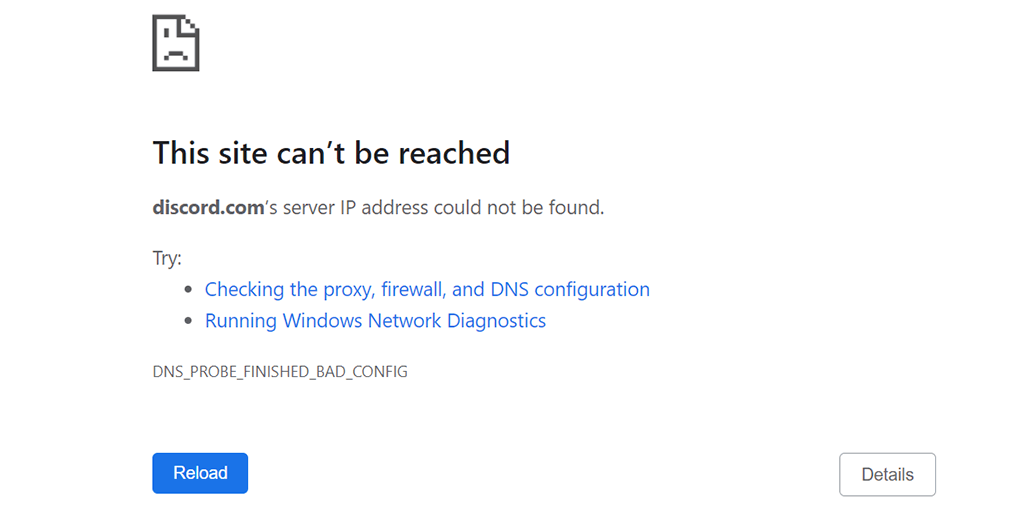
Hướng dẫn xóa cache trên các trình duyệt phổ biến (Chrome, Firefox, Edge)
Quá trình xóa cache khá tương tự nhau trên hầu hết các trình duyệt hiện đại. Phím tắt tiện lợi nhất là Ctrl + Shift + Del.
Đối với Google Chrome:
- Nhấn Ctrl + Shift + Del.
- Trong cửa sổ “Xóa dữ liệu duyệt web”, chọn tab “Nâng cao”.
- Ở mục “Phạm vi thời gian”, chọn “Từ trước đến nay” (All time).
- Chỉ cần tick vào ô “Hình ảnh và tệp được lưu trong bộ nhớ đệm” (Cached images and files). Bạn có thể bỏ chọn các mục khác nếu không muốn xóa lịch sử hay cookie.
- Nhấn nút “Xóa dữ liệu”.
Đối với Mozilla Firefox:
- Nhấn Ctrl + Shift + Del.
- Trong cửa sổ “Xóa lịch sử gần đây”, ở mục “Khoảng thời gian để xóa”, chọn “Mọi lúc”.
- Nhấn vào mũi tên bên cạnh “Chi tiết” để mở rộng danh sách.
- Chỉ cần tick vào ô “Cache” và bỏ chọn các mục còn lại.
- Nhấn “OK”.
Đối với Microsoft Edge (Chromium):
- Nhấn Ctrl + Shift + Del.
- Quy trình tương tự như Google Chrome. Trong cửa sổ “Xóa dữ liệu duyệt…”, chọn “Mọi lúc” ở mục “Phạm vi thời gian”.
- Đảm bảo ô “Hình ảnh và tệp được lưu vào bộ đệm ẩn” đã được chọn.
- Nhấn “Xóa ngay bây giờ”.
Sau khi xóa xong, hãy đóng và mở lại trình duyệt rồi truy cập lại trang web để kiểm tra.
Thay đổi DNS server để sửa lỗi
Nếu bạn đã thử tất cả các cách trên mà vẫn không thành công, rất có thể vấn đề nằm ở chính máy chủ DNS mà bạn đang sử dụng. Máy chủ DNS mặc định thường được cung cấp bởi Nhà cung cấp dịch vụ Internet (ISP) của bạn, và chúng không phải lúc nào cũng nhanh và ổn định nhất. May mắn là, chúng ta hoàn toàn có thể thay đổi sang các máy chủ DNS công cộng uy tín hơn.
Lợi ích khi đổi DNS server
Việc chuyển sang sử dụng các máy chủ DNS công cộng như của Google hay OpenDNS mang lại nhiều lợi ích đáng kể. Đầu tiên và quan trọng nhất, chúng thường có tốc độ phản hồi nhanh hơn, giúp giảm thời gian tải trang web. Thứ hai, các máy chủ này có độ tin cậy và thời gian hoạt động (uptime) rất cao, ít khi gặp sự cố, từ đó giúp kết nối của bạn ổn định hơn. Một số nhà cung cấp DNS còn tích hợp các tính năng bảo mật, giúp chặn các trang web lừa đảo hoặc chứa phần mềm độc hại ngay từ cấp độ DNS, tăng thêm một lớp bảo vệ cho bạn. Đối với lỗi “không tìm thấy địa chỉ IP”, việc đổi DNS server có thể giải quyết triệt để nếu nguyên nhân đến từ sự cố của DNS mặc định.
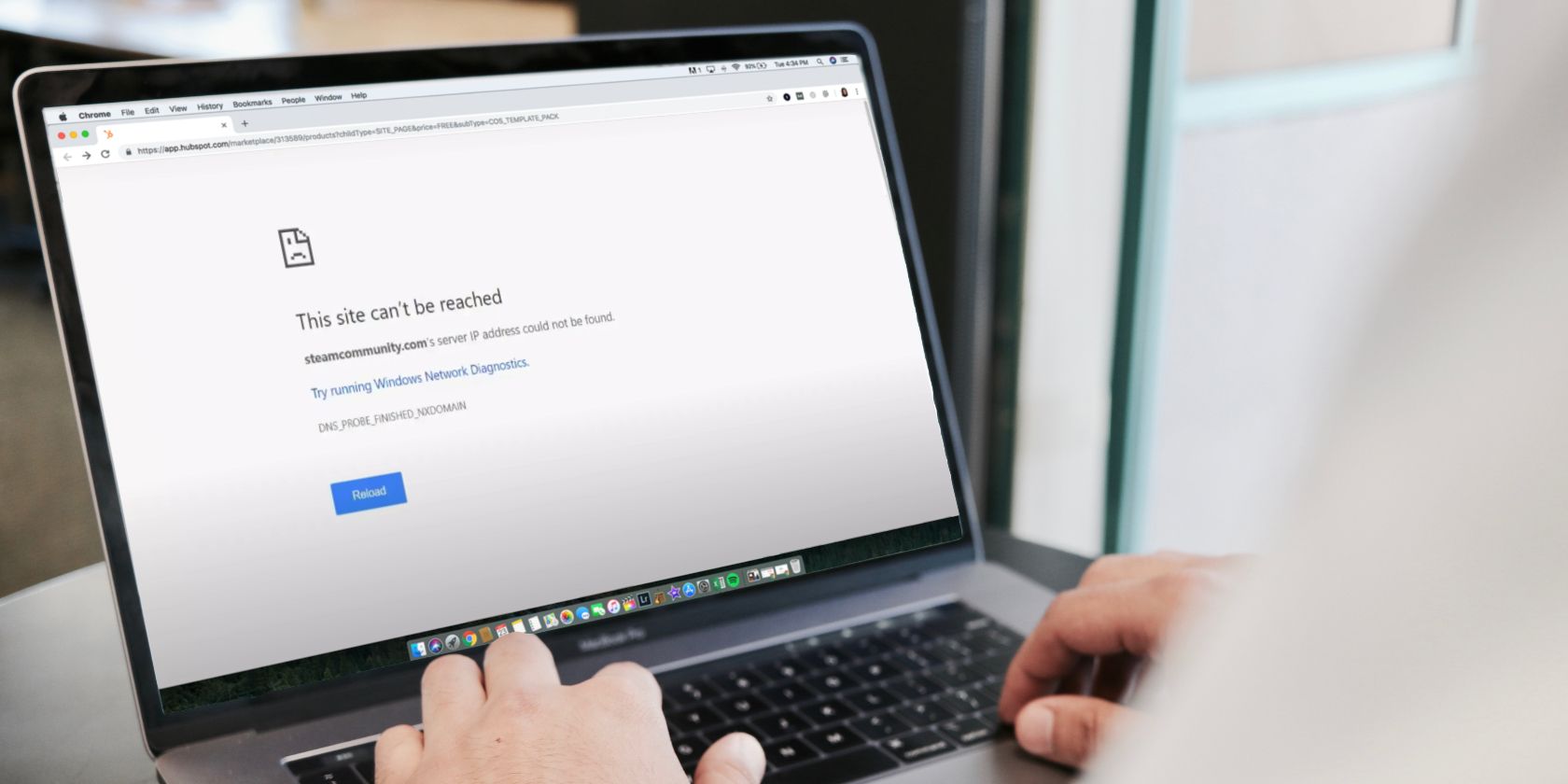
Hướng dẫn đổi DNS sang Google DNS hoặc OpenDNS trên Windows
Thay đổi DNS server trên Windows là một thao tác khá đơn giản. Dưới đây là hướng dẫn chi tiết để bạn chuyển sang sử dụng Google DNS, một trong những lựa chọn phổ biến và đáng tin cậy nhất.
- Mở Control Panel. Bạn có thể tìm kiếm “Control Panel” trong menu Start.
- Chọn “Network and Internet”, sau đó chọn “Network and Sharing Center”.
- Ở menu bên trái, nhấp vào “Change adapter settings”.
- Bạn sẽ thấy danh sách các kết nối mạng của mình. Nhấn chuột phải vào kết nối bạn đang sử dụng (ví dụ: “Wi-Fi” hoặc “Ethernet”) và chọn “Properties”.
- Trong danh sách các mục, tìm và chọn “Internet Protocol Version 4 (TCP/IPv4)”, sau đó nhấp vào nút “Properties”.
- Trong cửa sổ mới hiện ra, chọn ô “Use the following DNS server addresses”.
- Nhập các địa chỉ sau:
- Preferred DNS server: 8.8.8.8
- Alternate DNS server: 8.8.4.4
- Đánh dấu tick vào ô “Validate settings upon exit” rồi nhấn “OK”.
Windows sẽ kiểm tra lại kết nối của bạn. Sau khi hoàn tất, hãy thử truy cập lại trang web. Ngoài Google DNS, bạn cũng có thể sử dụng OpenDNS (208.67.222.222 và 208.67.220.220) hoặc Cloudflare DNS (1.1.1.1 và 1.0.0.1) với cách làm tương tự.
Các bước tổng hợp và lưu ý sau khi sửa lỗi
Sau khi đã áp dụng một hoặc nhiều giải pháp trên, điều quan trọng là phải kiểm tra lại một cách cẩn thận và thực hiện các biện pháp phòng ngừa để sự cố không quay trở lại. Việc khắc phục lỗi chỉ là một nửa câu chuyện, nửa còn lại là duy trì một hệ thống mạng ổn định và an toàn.
Kiểm tra lại kết nối và truy cập website sau khi thực hiện các bước
Khi bạn tin rằng mình đã sửa được lỗi, đừng chỉ thử lại duy nhất trang web đã gây ra sự cố. Hãy mở trình duyệt và truy cập ngẫu nhiên 5-10 trang web khác nhau, bao gồm cả những trang web lớn (Google, YouTube) và những trang nhỏ hơn. Thao tác này giúp đảm bảo rằng giải pháp của bạn đã khắc phục được vấn đề kết nối tổng thể chứ không chỉ là một trường hợp cá biệt. Nếu tất cả các trang web đều tải nhanh và không gặp lỗi, xin chúc mừng, bạn đã thành công! Nếu lỗi vẫn còn, hãy quay lại và thực hiện các bước một cách tuần tự, vì có thể bạn đã bỏ sót một chi tiết nào đó.
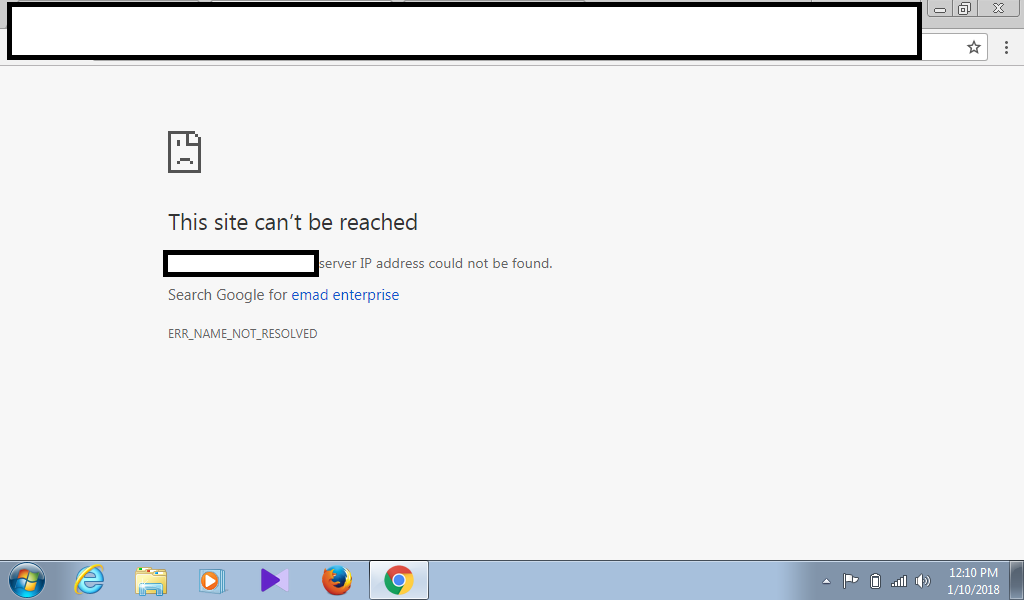
Những lưu ý khi sử dụng mạng để tránh lỗi tái phát
Để giữ cho kết nối Internet của bạn luôn trong trạng thái tốt nhất và hạn chế lỗi “không tìm thấy địa chỉ IP” trong tương lai, hãy tạo cho mình những thói quen tốt sau:
- Cập nhật thường xuyên: Luôn giữ cho hệ điều hành Windows, trình duyệt web và đặc biệt là driver mạng được cập nhật lên phiên bản mới nhất.
- Thận trọng với Proxy: Không cài đặt hoặc sử dụng các dịch vụ proxy không rõ nguồn gốc. Nếu bạn không có nhu cầu đặc biệt, hãy luôn tắt cài đặt này.
- Bảo vệ hệ thống: Sử dụng một chương trình diệt virus đáng tin cậy và quét hệ thống định kỳ để ngăn chặn phần mềm độc hại thay đổi cài đặt mạng của bạn.
- Khởi động lại thiết bị: Thỉnh thoảng, hãy khởi động lại modem và router của bạn (rút phích cắm điện, đợi khoảng 30 giây rồi cắm lại). Việc này giúp xóa bộ nhớ đệm và làm mới kết nối của thiết bị.
Các vấn đề thường gặp và cách xử lý nhanh
Trong quá trình sửa lỗi, bạn có thể gặp một số thông báo lỗi cụ thể hoặc tình huống đặc biệt. Dưới đây là hai trường hợp phổ biến và hướng xử lý nhanh để bạn không bị bối rối.
Máy tính thông báo lỗi DNS_PROBE_FINISHED_NXDOMAIN
Đây thực chất là một biến thể rất cụ thể của lỗi “không tìm thấy địa chỉ IP”. NXDOMAIN là viết tắt của “Non-Existent Domain”, có nghĩa là máy chủ DNS đã nhận được yêu cầu của bạn, nhưng nó khẳng định rằng tên miền bạn muốn truy cập không tồn tại.
Lỗi này thường xảy ra do hai nguyên nhân chính: bạn gõ sai địa chỉ web, hoặc bộ nhớ đệm DNS của bạn (trên máy tính hoặc trình duyệt) bị lỗi.
Cách xử lý nhanh:
- Kiểm tra lại xem bạn đã gõ đúng tên miền chưa.
- Thực hiện lệnh ipconfig /flushdns trong Command Prompt (với quyền quản trị) để xóa cache DNS của hệ thống.
- Xóa cache của trình duyệt web.
- Nếu vẫn không được, hãy thử đổi sang một máy chủ DNS công cộng như Google DNS (8.8.8.8) vì DNS của nhà mạng có thể đang gặp sự cố.
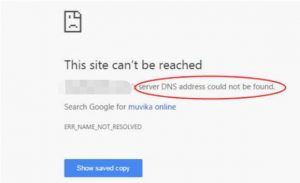
Trình duyệt hiển thị “Không có kết nối Internet” mặc dù mạng bình thường
Đây là một tình huống oái oăm: biểu tượng mạng của bạn trông hoàn toàn bình thường, bạn có thể ping đến các địa chỉ IP thành công, nhưng trình duyệt lại báo không có kết nối. Vấn đề này thường không nằm ở kết nối vật lý mà ở các lớp phần mềm phía trên.
Cách xử lý nhanh:
- Kiểm tra Proxy: Đây là thủ phạm hàng đầu. Hãy vào Settings > Network & Internet > Proxy và đảm bảo nó đã được tắt.
- Kiểm tra Firewall (Tường lửa): Tường lửa của Windows hoặc của phần mềm diệt virus có thể đang chặn trình duyệt của bạn kết nối ra ngoài. Hãy thử tạm thời tắt tường lửa để kiểm tra. Nếu đúng là do nó, bạn cần vào cài đặt của tường lửa và thêm trình duyệt vào danh sách các ứng dụng được phép.
- Kiểm tra dịch vụ DNS Client: Mở
services.msc, tìm dịch vụ “DNS Client” và đảm bảo nó đang ở trạng thái “Running” (Đang chạy). Nếu không, hãy khởi động lại nó.
Best Practices
Để chủ động ngăn ngừa lỗi “không tìm thấy địa chỉ IP máy chủ” và duy trì một trải nghiệm Internet mượt mà, việc tuân thủ các quy tắc và thói quen tốt là điều cần thiết. Dưới đây là danh sách các phương pháp hay nhất (best practices) mà Bùi Mạnh Đức khuyên bạn nên áp dụng.
- Luôn cập nhật driver và phần mềm hệ thống thường xuyên: Đặt lịch cập nhật tự động cho Windows và các trình duyệt. Việc này không chỉ vá lỗi bảo mật mà còn đảm bảo tính tương thích và hiệu suất mạng tốt nhất. Xem thêm hướng dẫn cập nhật driver mạng.
- Kiểm tra cấu hình mạng trước khi thay đổi DNS: Trước khi quyết định đổi DNS, hãy dùng lệnh ping để kiểm tra kết nối cơ bản. Điều này giúp bạn xác định đúng nguồn gốc vấn đề.
- Không cài đặt proxy nếu không rõ nguồn gốc: Tránh xa các phần mềm yêu cầu cài đặt proxy hoặc các tiện ích mở rộng trình duyệt hứa hẹn “tăng tốc Internet” một cách mờ ám. Chúng thường là nguyên nhân gây ra các cấu hình sai. Tham khảo thêm về proxy.
- Xóa cache trình duyệt định kỳ: Tạo thói quen xóa cache trình duyệt mỗi tháng một lần. Việc này giúp ngăn ngừa các lỗi liên quan đến dữ liệu cũ và giải phóng không gian đĩa. Đọc thêm cache là gì.
- Sao lưu cấu hình mạng trước khi chỉnh sửa: Mặc dù hiếm khi cần thiết, nhưng nếu bạn định thực hiện các thay đổi phức tạp trong registry hoặc chính sách nhóm liên quan đến mạng, hãy tạo một điểm khôi phục hệ thống (System Restore Point) trước.
- Tránh tắt dịch vụ hệ thống quan trọng: Đừng bao giờ vô hiệu hóa các dịch vụ hệ thống cốt lõi như “DNS Client” hay “DHCP Client” trừ khi bạn là một người dùng chuyên sâu và biết chính xác mình đang làm gì. Việc tắt chúng sẽ gây ra nhiều lỗi kết nối nghiêm trọng hơn.
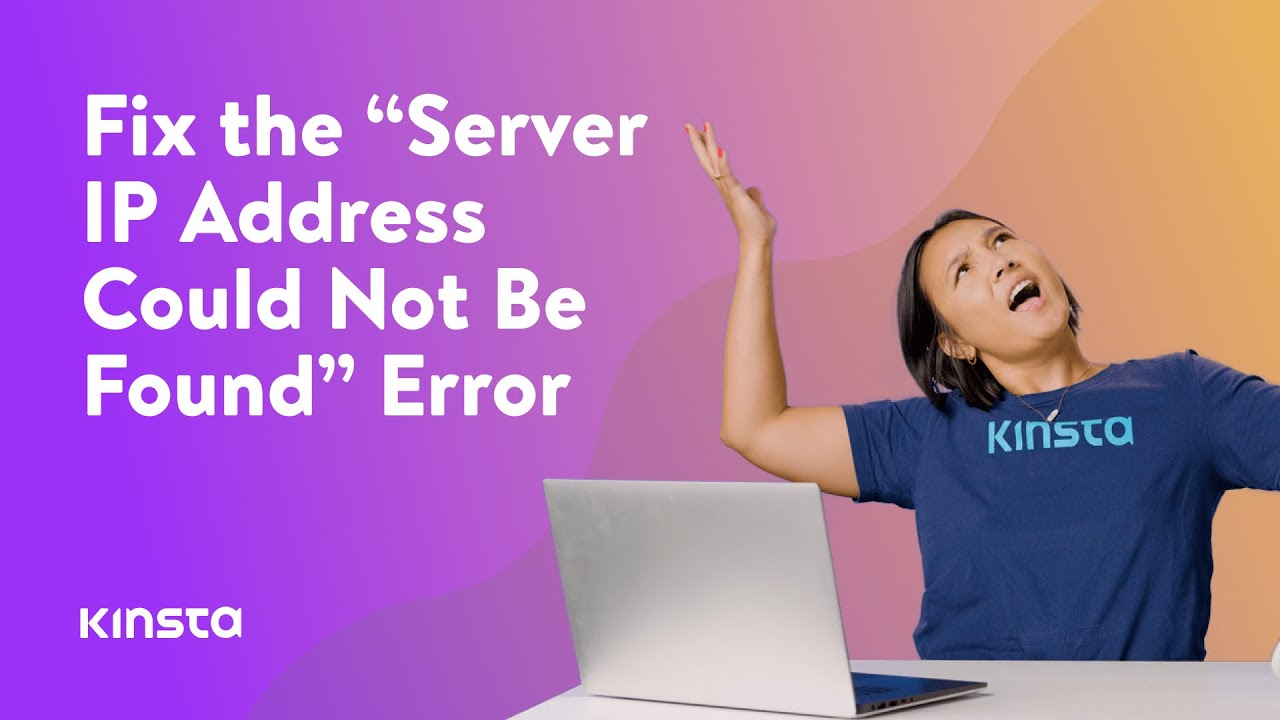
Kết luận
Lỗi “không tìm thấy địa chỉ IP máy chủ” dù gây khó chịu nhưng hoàn toàn có thể được khắc phục nếu chúng ta tiếp cận một cách có hệ thống. Bài viết đã cùng bạn đi qua một hành trình chi tiết, từ việc tìm hiểu các nguyên nhân chính như sự cố mạng, lỗi cấu hình DNS, driver lỗi thời cho đến các vấn đề về proxy và cache trình duyệt. Mỗi nguyên nhân đều đi kèm với một giải pháp cụ thể, từ những thao tác đơn giản nhất đến các điều chỉnh nâng cao hơn.
Bằng cách thực hiện tuần tự các bước đã hướng dẫn – kiểm tra kết nối, thiết lập lại mạng, cập nhật driver, xóa cache, và cuối cùng là thay đổi DNS server – bạn sẽ có khả năng cao tự mình giải quyết được vấn đề và đưa kết nối Internet trở lại bình thường. Việc áp dụng các phương pháp này không chỉ giúp bạn sửa lỗi tức thời mà còn trang bị cho bạn những kiến thức nền tảng để quản lý tốt hơn hệ thống mạng của mình.
Chúng tôi khuyến khích bạn hãy kiên nhẫn làm theo từng bước. Hãy nhớ rằng, việc bảo trì và kiểm tra định kỳ kết nối mạng, cùng với việc tuân thủ các thói quen sử dụng tốt, là chìa khóa để tránh các lỗi tương tự tái phát trong tương lai. Nếu sau khi đã thử tất cả các giải pháp mà sự cố vẫn còn, đừng ngần ngại tìm kiếm sự trợ giúp từ các chuyên gia kỹ thuật hoặc nhà cung cấp dịch vụ Internet của bạn, vì vấn đề có thể nằm ở cấp độ sâu hơn. Chúc bạn thành công!